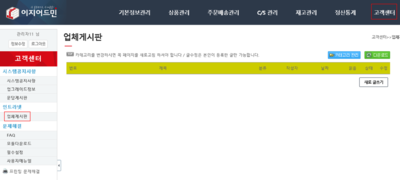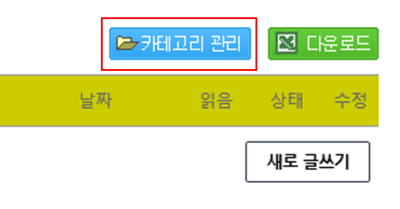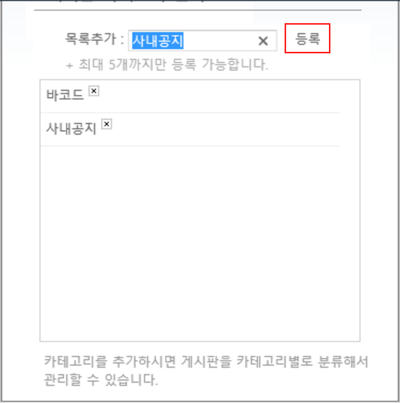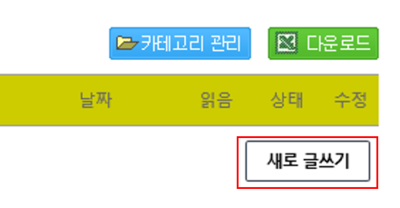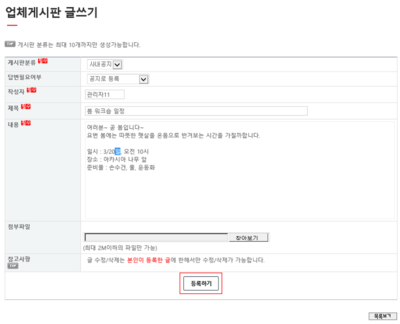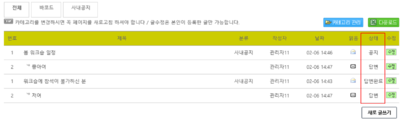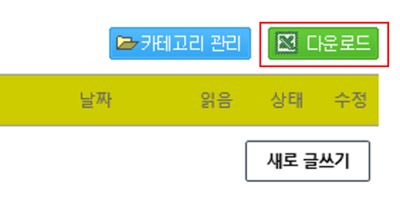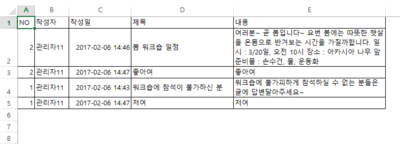"업체게시판"의 두 판 사이의 차이
둘러보기로 이동
검색으로 이동
| (같은 사용자의 중간 판 6개는 보이지 않습니다) | |||
| 19번째 줄: | 19번째 줄: | ||
<br> | <br> | ||
| − | ==<big>'''step 1. | + | ==<big>'''step 1. 업체게시판에 카테고리 등록하기'''</big>== |
{|width="1200px" | {|width="1200px" | ||
|- | |- | ||
| valign=top| | | valign=top| | ||
| + | 카테고리가 선등록이 되있어야지만 신규 글등록이 가능합니다. | ||
| + | <br> | ||
| + | 1. 화면우측 상단 '''카데고리 관리'''를 클릭합니다. | ||
| − | |||
|| | || | ||
[[File:s업체게시판2.png|thumb|400px|(확대하려면 클릭)]] | [[File:s업체게시판2.png|thumb|400px|(확대하려면 클릭)]] | ||
| 36번째 줄: | 38번째 줄: | ||
| valign=top| | | valign=top| | ||
| − | 2. | + | 2. '''목록추가''' 우측 빈칸에 카테고리로 지정할 이름를 입력한 후 '''등록'''을 클릭합니다. |
| + | * 등록하면 하단에 카테고리가 바로 추가됩니다. | ||
|| | || | ||
[[File:s업체게시판3.png|thumb|400px|(확대하려면 클릭)]] | [[File:s업체게시판3.png|thumb|400px|(확대하려면 클릭)]] | ||
| 47번째 줄: | 50번째 줄: | ||
| valign=top| | | valign=top| | ||
| − | 3. | + | 3. 카테고리 등록이 완료되면 화면에 카테고리별로 글을 관리할 수 있도록 탭이 생성됩니다. |
|| | || | ||
[[File:s업체게시판4.png|thumb|400px|(확대하려면 클릭)]] | [[File:s업체게시판4.png|thumb|400px|(확대하려면 클릭)]] | ||
| 53번째 줄: | 56번째 줄: | ||
| − | + | ||
| + | <br> | ||
| + | ==<big>'''step 2. 신규 글등록하기'''</big>== | ||
| + | |||
{|width="1200px" | {|width="1200px" | ||
|- | |- | ||
| valign=top| | | valign=top| | ||
| − | + | 1. 화면우측 상단 '''새로 글쓰기'''를 클릭합니다. | |
|| | || | ||
[[File:s업체게시판5.png|thumb|400px|(확대하려면 클릭)]] | [[File:s업체게시판5.png|thumb|400px|(확대하려면 클릭)]] | ||
| 69번째 줄: | 75번째 줄: | ||
| valign=top| | | valign=top| | ||
| − | . | + | 2. 공지할 내용을 작성한 후 '''등록하기'''를 클릭합니다. |
| − | |||
| − | |||
| − | |||
| − | |||
| − | |||
| − | |||
| − | |||
| − | |||
| − | |||
| − | + | * 카테고리분류 : 게시판에서 카테고리별로 글을 모아서 확인할 수 있습니다. | |
| + | * 답변필요여부 : 답변이 필요한 글인지 아닌지를 게시판에서 구분시켜줍니다. | ||
| + | <gallery> | ||
| + | Image:s업체게시판12.png|답변필요여부에 따른 게시판표시 형태</gallery> | ||
|| | || | ||
[[File:s업체게시판7.png|thumb|400px|(확대하려면 클릭)]] | [[File:s업체게시판7.png|thumb|400px|(확대하려면 클릭)]] | ||
| 91번째 줄: | 91번째 줄: | ||
| valign=top| | | valign=top| | ||
| − | 3. | + | 3. 게시판 글이 등록되면 이지어드민에 등록된 전 사용자가 해당글을 확인할 수 있으며, 답변등록도 가능합니다. |
|| | || | ||
| − | [[File: | + | [[File:s업체게시판13.png|thumb|400px|(확대하려면 클릭)]] |
|} | |} | ||
| − | + | <br> | |
| − | + | ==<big>'''step 3. 전체 게시판 목록 다운로드하기'''</big>== | |
| − | |||
| − | |||
| − | |||
| − | 3. | ||
| − | |||
| − | |||
| − | |||
| − | |||
| − | |||
{|width="1200px" | {|width="1200px" | ||
|- | |- | ||
| valign=top| | | valign=top| | ||
| − | + | 1. 게시판에 등록된 모든 글을 일괄로 다운받을 수 있습니다. 다운받으려면, 화면우측 상단 '''다운로드'''를 클릭합니다. | |
|| | || | ||
| − | [[File: | + | [[File:s업체게시판15.png|thumb|400px|(확대하려면 클릭)]] |
| − | |||
| − | |||
| − | |||
| − | |||
| − | |||
| − | |||
| − | |||
| − | |||
| − | |||
| − | |||
| − | |||
| − | |||
| − | |||
| − | |||
| − | |||
| − | |||
| − | |||
| − | |||
| − | |||
| − | |||
| − | |||
| − | |||
| − | |||
| − | |||
| − | |||
| − | |||
| − | |||
| − | |||
| − | |||
| − | |||
| − | |||
| − | |||
| − | |||
|} | |} | ||
| 158번째 줄: | 116번째 줄: | ||
| valign=top| | | valign=top| | ||
| − | + | 2. 파일을 다운받으면 게시판의 전체글(답변포함)을 한눈에 요약해서 확인할 수 있습니다. | |
|| | || | ||
[[File:s업체게시판14.png|thumb|400px|(확대하려면 클릭)]] | [[File:s업체게시판14.png|thumb|400px|(확대하려면 클릭)]] | ||
| − | |||
| − | |||
| − | |||
| − | |||
| − | |||
| − | |||
| − | |||
| − | |||
| − | |||
| − | |||
| − | |||
|} | |} | ||
| 182번째 줄: | 129번째 줄: | ||
<br> | <br> | ||
<br> | <br> | ||
| − | |||
==<big>'''관련 FAQ'''</big>== | ==<big>'''관련 FAQ'''</big>== | ||
| + | [[고객센터]] | ||
| + | [[문답게시판]] | ||
2017년 2월 6일 (월) 07:11 기준 최신판
개요
업체 內 직원간 소통하는 공간으로 사내 공지 및 자료공유할 때 업체게시판을 이용하면 편리합니다. |
step 1. 업체게시판에 카테고리 등록하기
카테고리가 선등록이 되있어야지만 신규 글등록이 가능합니다.
|
|
2. 목록추가 우측 빈칸에 카테고리로 지정할 이름를 입력한 후 등록을 클릭합니다.
|
|
3. 카테고리 등록이 완료되면 화면에 카테고리별로 글을 관리할 수 있도록 탭이 생성됩니다. |
step 2. 신규 글등록하기
|
1. 화면우측 상단 새로 글쓰기를 클릭합니다. |
|
2. 공지할 내용을 작성한 후 등록하기를 클릭합니다.
|
|
3. 게시판 글이 등록되면 이지어드민에 등록된 전 사용자가 해당글을 확인할 수 있으며, 답변등록도 가능합니다. |
step 3. 전체 게시판 목록 다운로드하기
|
1. 게시판에 등록된 모든 글을 일괄로 다운받을 수 있습니다. 다운받으려면, 화면우측 상단 다운로드를 클릭합니다. |
|
2. 파일을 다운받으면 게시판의 전체글(답변포함)을 한눈에 요약해서 확인할 수 있습니다. |
관련 FAQ